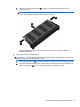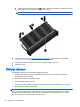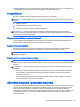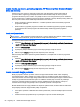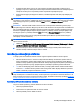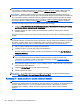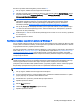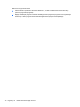User Guide - Windows 7
NAPOMENA: Za detaljne upute o različitim mogućnostima obnove i oporavka, potražite informacije o
ovim temama u odjeljku Help and Support (Pomoć i podrška). Da biste pristupili odjeljku Help and
Support (Pomoć i podrška) odaberite Start (Početak) > Help and Support (Pomoć i podrška).
NAPOMENA: Windows sadrži osobinu User Account Control (Kontrola korisničkog računa) koja
poboljšava sigurnost računara. Moguće je da ćete morati dati dozvolu ili unijeti lozinku za zadatke kao
što su instaliranje softvera, pokretanje uslužnih programa ili promjena postavki operativnog sistema
Windows. Pogledajte odjeljak Help and Support (Pomoć i podrška). Da biste pristupili odjeljku Help
and Support (Pomoć i podrška) odaberite Start (Početak) > Help and Support (Pomoć i podrška).
Da biste vratili informacije za koje ste prethodno izradili rezervnu kopiju:
1. Odaberite Start (Početak) > All Programs (Svi programi) > Maintenance (Održavanje) > Backup
and Restore (Izrada rezervnih kopija i obnavljanje).
2.
Slijedite uputstva na ekranu da biste obnovili sistemske postavke, računar (samo odabrani
modeli) ili fajlove.
Da biste vratili informacije pomoću funkcije Startup Repair (Popravak prilikom pokretanja) slijedite ove
korake:
UPOZORENJE: Neke opcije Popravka prilikom pokretanja će u potpunosti izbrisati i ponovno
formatirati tvrdi disk. Svi dokumenti koje ste napravili kao i bilo koji softver koji je instaliran na računar
biće trajno uklonjen. Kad se ponovno formatiranje završi, postupkom obnove vraćaju se operativni
sistem, pogonski programi, softver i uslužni programi iz rezervne kopije korištene za obnovu.
1.
Ako je moguće, izradite rezervne kopije svih ličnih fajlova.
2.
Ukoliko je moguće, provjerite da li postoji particija Windows.
Da biste provjerili postoji li particija operativnog sistema Windows, odaberite Start (Početak) >
Computer (Računar).
NAPOMENA: Ukoliko se Windows particija ne nalazi na listi, morate obnoviti operativni sistem
kao i sve programe koristeći DVD diskove sistema Windows 7 medija
Driver Recovery
(Obnavljanje upravljačkih programa). Za dodatne informacije pročitajte Korištenje medija s
operativnim sistemom Windows 7 na strani 69.
3. Ako je Windows particija navedena, ponovo pokrenite računar, a zatim pritisnite f8 prije nego se
učita operativni sistem Windows.
4. Odaberite Startup Repair (Popravak prilikom pokretanja).
5.
Slijedite uputstva na ekranu.
NAPOMENA: Za dodatne informacije o obnavljanju pomoću alatki operativnog sistema Windows,
odaberite Start (Početak) > Help and Support (Pomoć i podrška).
Korištenja f11 alata za obnovu (samo odabrani modeli)
UPOZORENJE: Korištenjem tipke f11 sadržaj tvrdog diska briše se u cjelosti i on se ponovo
formatira. Svi dokumenti koje ste napravili kao i bilo koji softver koji je instaliran na računar biće trajno
uklonjen. Alatka za obnovu f11 ponovno instalira operativni sistem, HP programe i pogonske
programe koji su instalirani u fabrici. Softver koji nije bio instaliran u fabrici mora se instalirati
ponovno.
68
Poglavlje 11 Izrada rezervnih kopija i obnova